简介
本文档介绍在出现内核死机时(例如vManage重新启动和版本20.3.2.1)发生的问题。
问题
据观察,部分部署出现内核死机,vManage实例重启。观察到APP服务器具有高内存空间。签名是由于内存不足(OOM)而崩溃的Linux进程,可用内存边界会降低或大约300MB可用。
确定的问题领域包括:
1. IDE与SCSI
2. OOM — 内核死机
解决方案
本文档将指导您完成在ESXI 6.7(16713306)上需要进行的更改。
配置数据磁盘控制器
根据底层硬件的功能,该选项将可用。如果Datastore所管理的磁盘类型为HDD,则仅SCSI选项可用。如果托管Datastore的磁盘是介质类型SSD,则您可以选择同时配置SCSI和SATA。此处我们建议将磁盘控制器配置为SATA。
在继续之前,请获取config-db备份或VM快照。
执行下列步骤:
- 从vManage CLI会话使用命令Request nms all stop。
- 关闭VM电源。
- 在每个vManage实例上添加新设备(如果尚未添加)。
- 新设备应读取SCSI或SATA。
- 将磁盘上托管/选择/数据的VM设置编辑为SATA或SCSI。
- 重新加电VM。
配置HDD磁盘类型 — IDE到SCSI
1.为需要更改控制器的VM选择“编辑”选项。
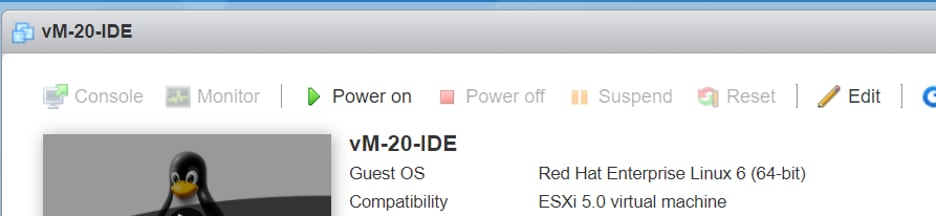
2.选择“添加其他设备”选项,如图所示。
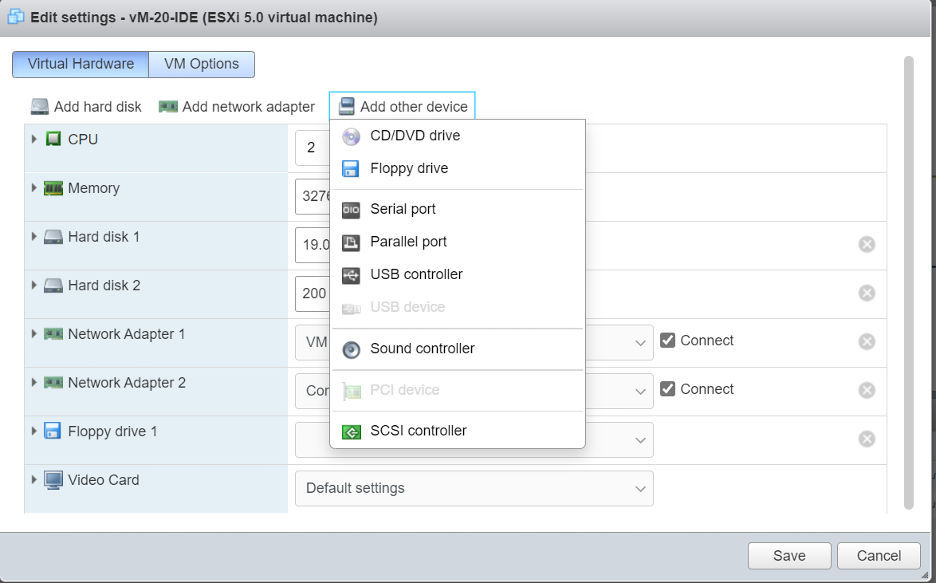
根据底层硬件选择控制器类型。
根据硬盘类型选择选项。
3.单击托管/opt/data的磁盘。很可能是IDE,如下所示:
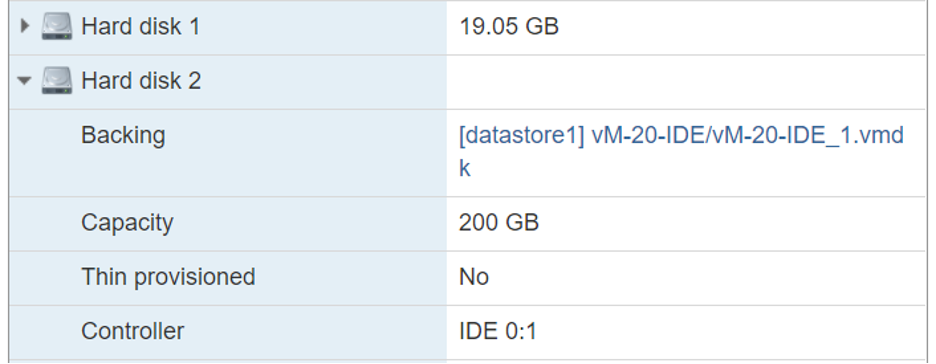
4.最后,将其从IDE切换到SCSI或SATA。
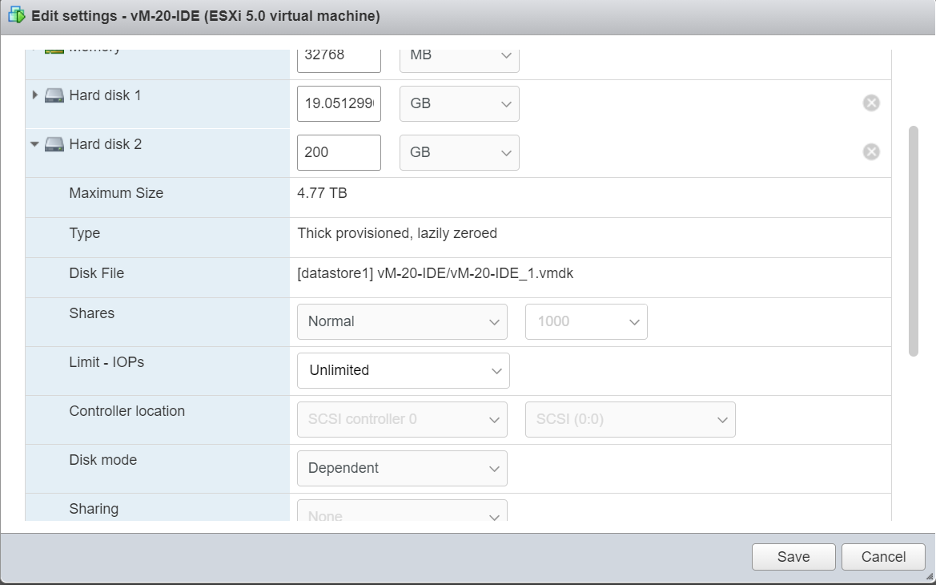
5.单击“保存”。
6.恢复虚拟机电源。
升级到20.3.2.1。
将系统升级到版本20.3.2.1后,vAnalytics与CloudServices的集成方式已发生改变。要使这些改进的更改生效,管理员必须手动启用云服务和vAnalytics。
1.已对Config-DB进行优化,使查询时间更快。
2.对磁盘进行了系统友好性优化,确保磁盘不会被设备数据所淹没,并在80%磁盘空间被利用时采取必要的保护措施停止数据收集。
3.如果vAnalytics不从vManage收集数据,则vManage系统不会不加区别地继续写入磁盘。如果vManage发现vAnalytics积压了10%的磁盘空间,则vAnalytics将停止为vAnalytics写入数据,直到vAnalytics恢复数据收集。